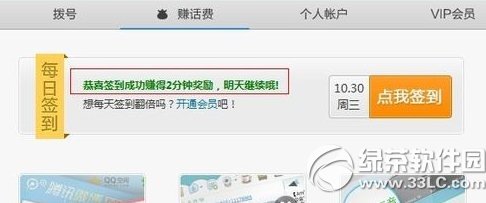萬盛學電腦網 >> 圖文處理 >> Photoshop教程 >> ps調色教程 >> Photoshop調出室內婚片質感的冷色調
Photoshop調出室內婚片質感的冷色調
原圖的質量很好,我們可以稍微使用磨皮濾鏡來處理之後進行我們想要的效果調色即可,這種冷色效果是很多人都是非常喜歡的效果,整體的人物和環境搭配非常完美,喜歡的朋友可以一起來學習吧。
先看看效果圖

下面是原圖

1.原圖照片昏暗我們對照片進行,漂白,CTRL+A/T+~,建立高光選區填充白色,不透明度降低到%50,這種方法,也是照片提亮的一種方法,更加保留層次
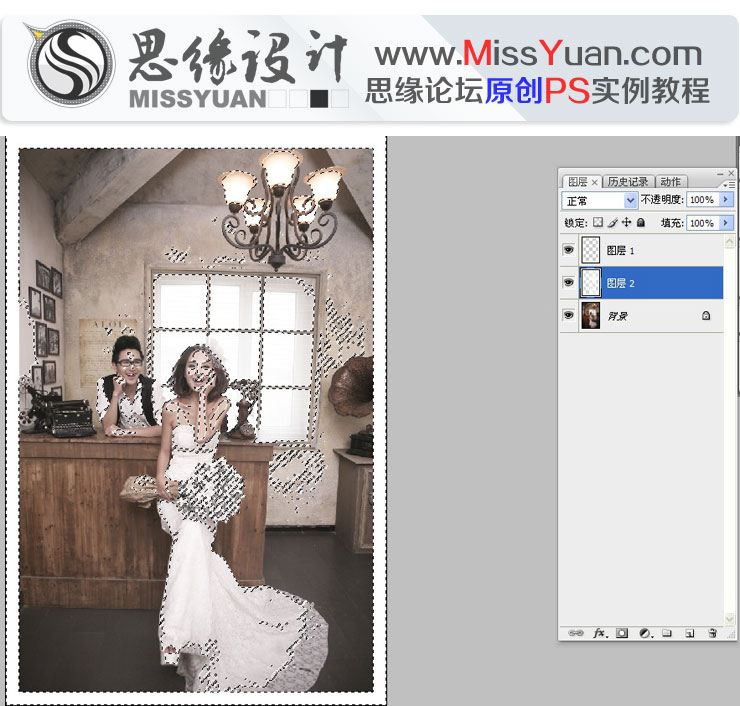
2.曲線提亮,下面,壓透,把整體弄通透保留完美的細節
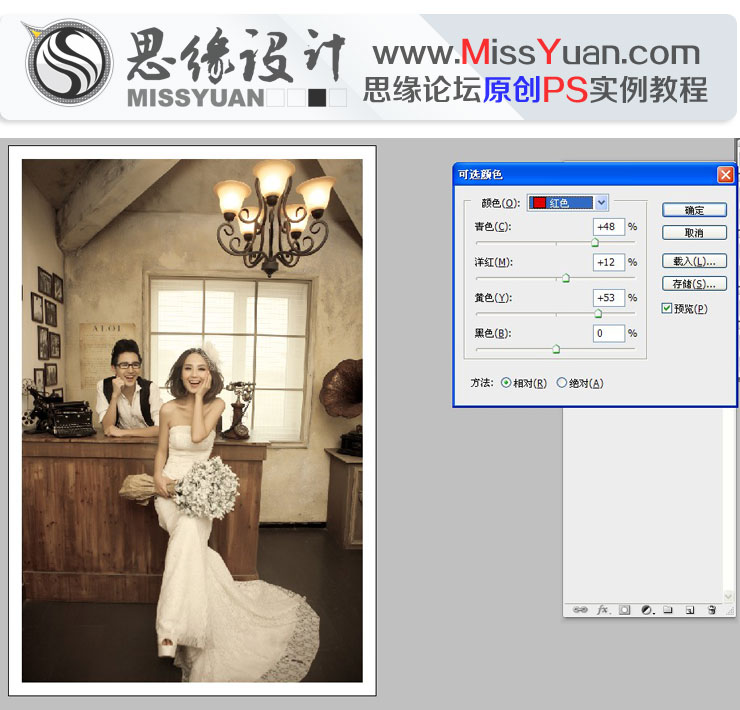
3.執行磨皮濾鏡把皮膚處理干淨,去除瑕疵和噪點過重的地方
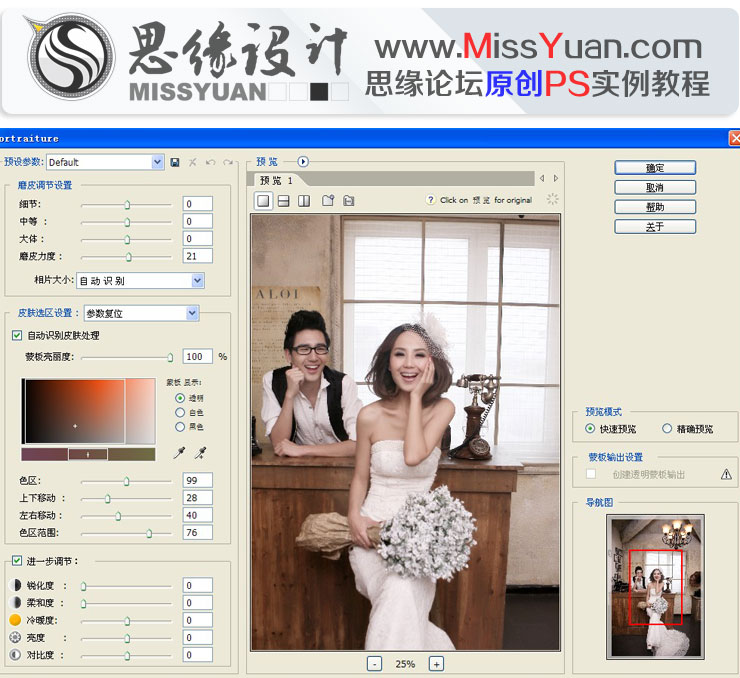
4.執行可選顏色把整體減紅,體現,暗黃調調
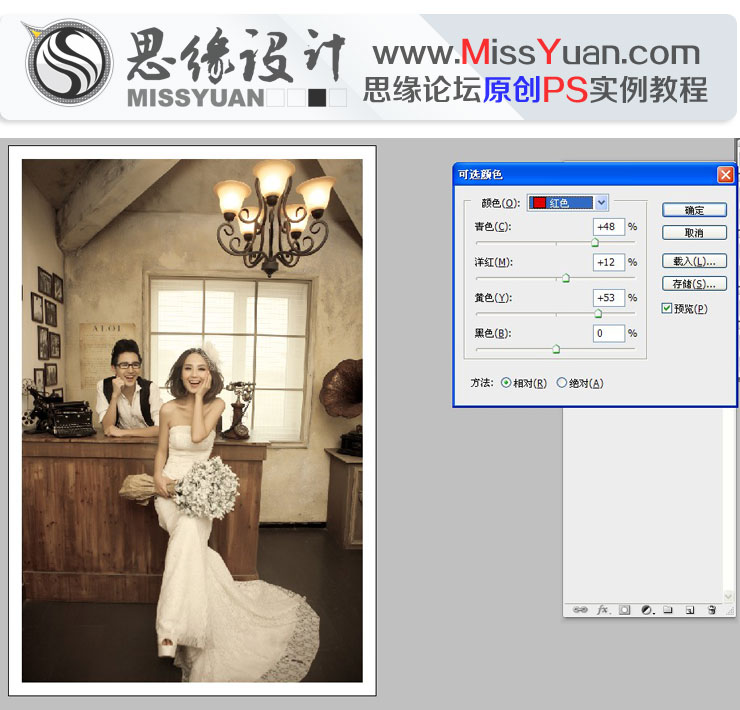
5.選擇可選顏色,減黃,減黑,整體黃色變淡點,變雅一些
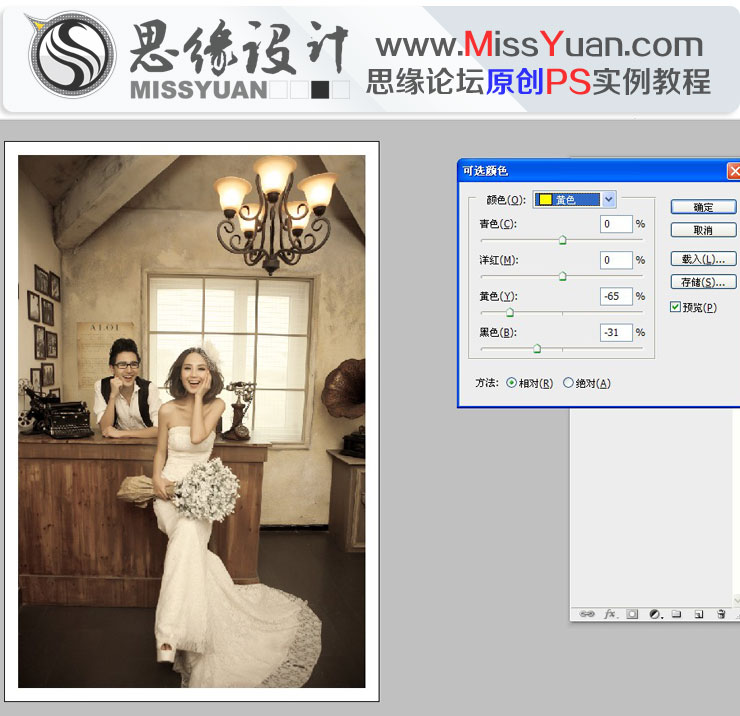
6.執行曲線,先選擇藍色通道直線壓藍,照片調黃一點,在選擇正常模式曲線打個S型調整體調透

7.選擇色彩平衡加藍,減青色,添加適量,要體現懷舊復古的感覺才行
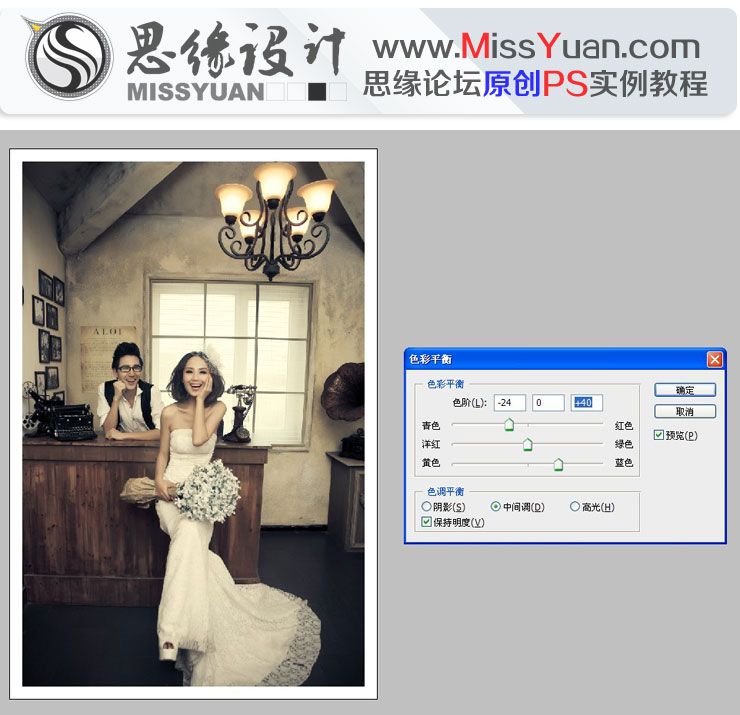
8.吧台的顏色太紅,搶眼,我們執行可選顏色對其減紅,呈現復古黃色

9.選擇可選顏色,選擇黑色,對照片略微添加淡淡,藍色,增強點氣氛

10.復制一個人物圖層執行濾鏡-其他-高反差保留,半徑10,,只要是給照片添加,層次,質感,起到比銳化更好的作用
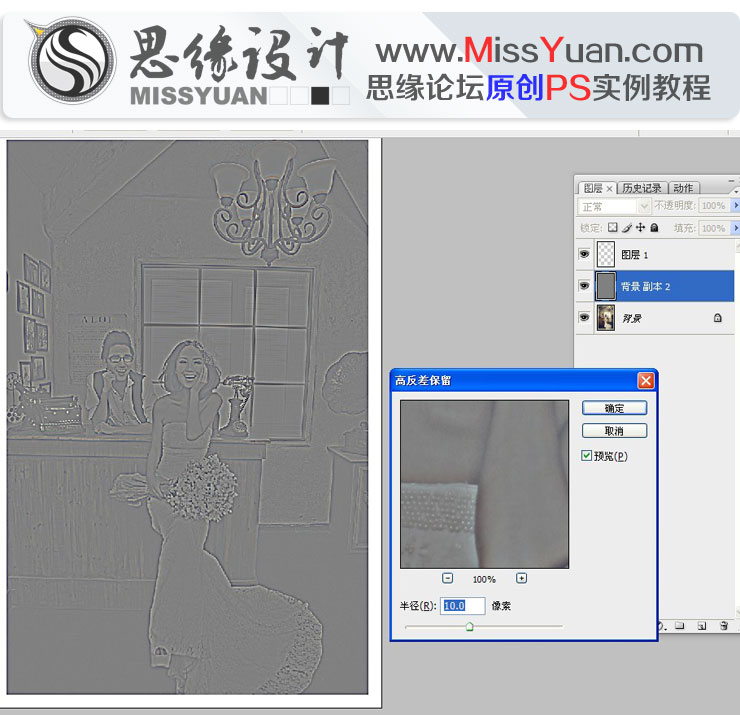
11.把執行完成的高反差保留,圖層的正常模式調整成柔光模式,顏色就完成了

ps調色教程排行
軟件知識推薦
相關文章
copyright © 萬盛學電腦網 all rights reserved